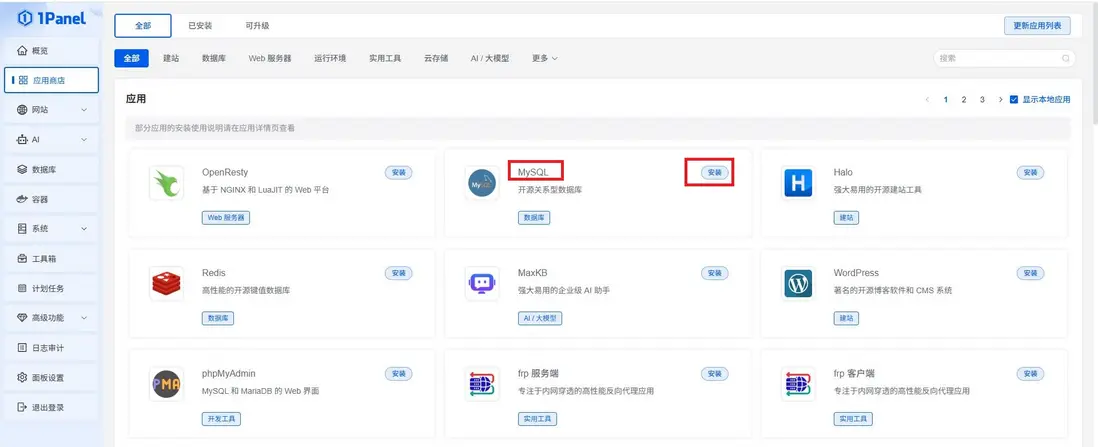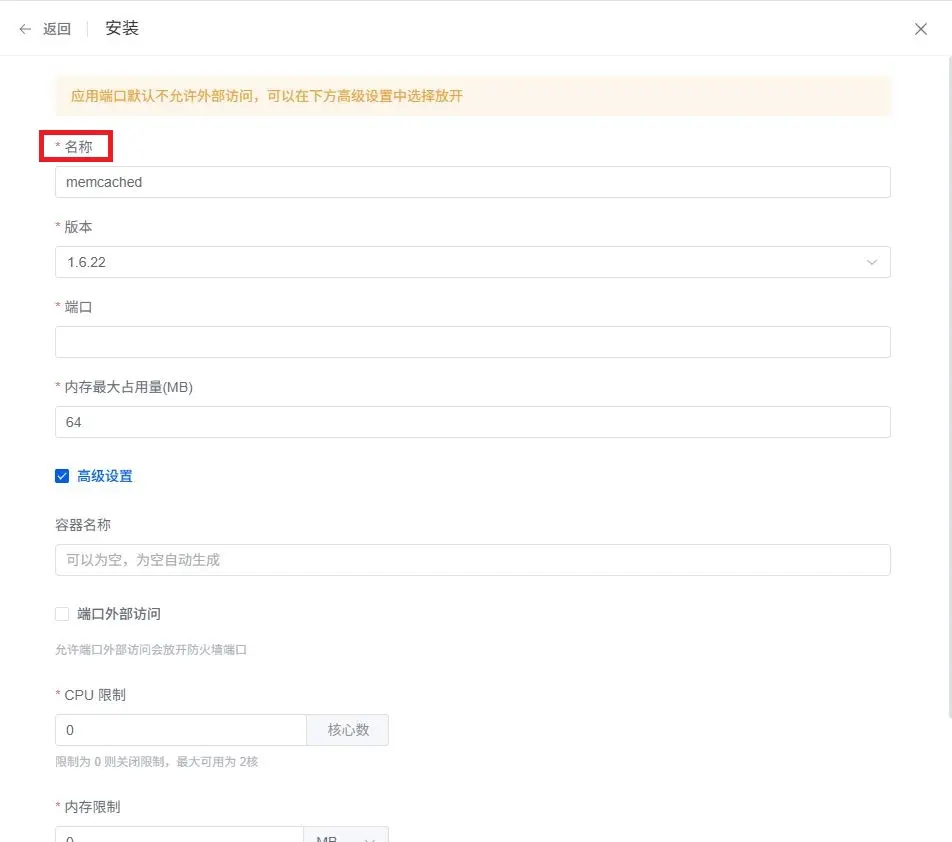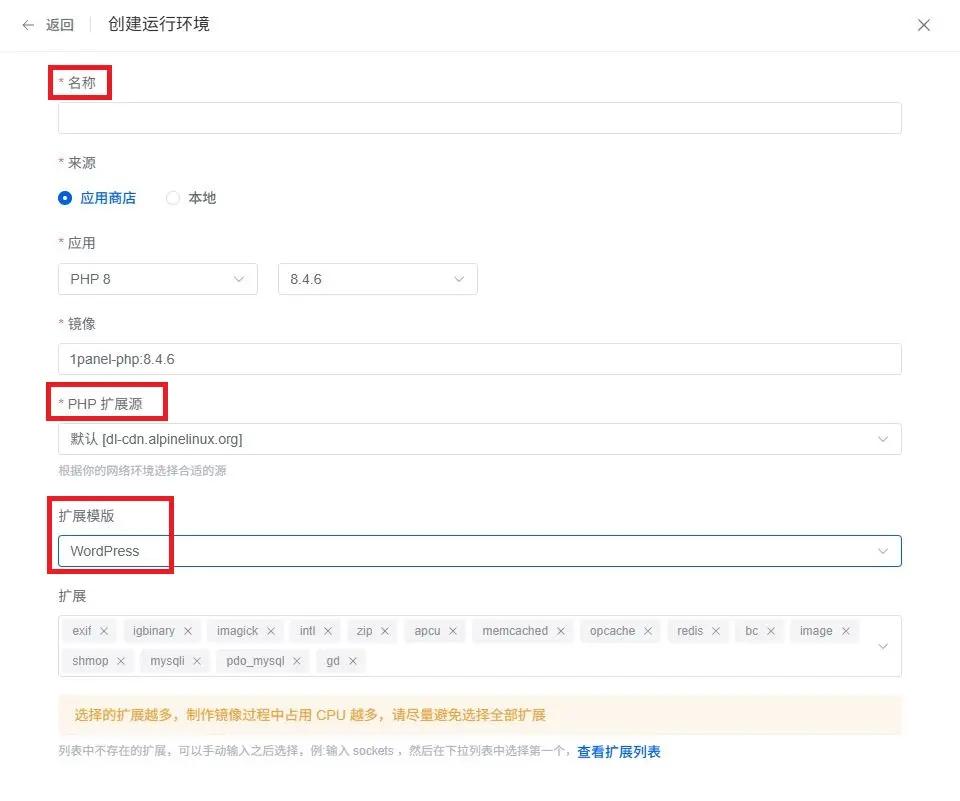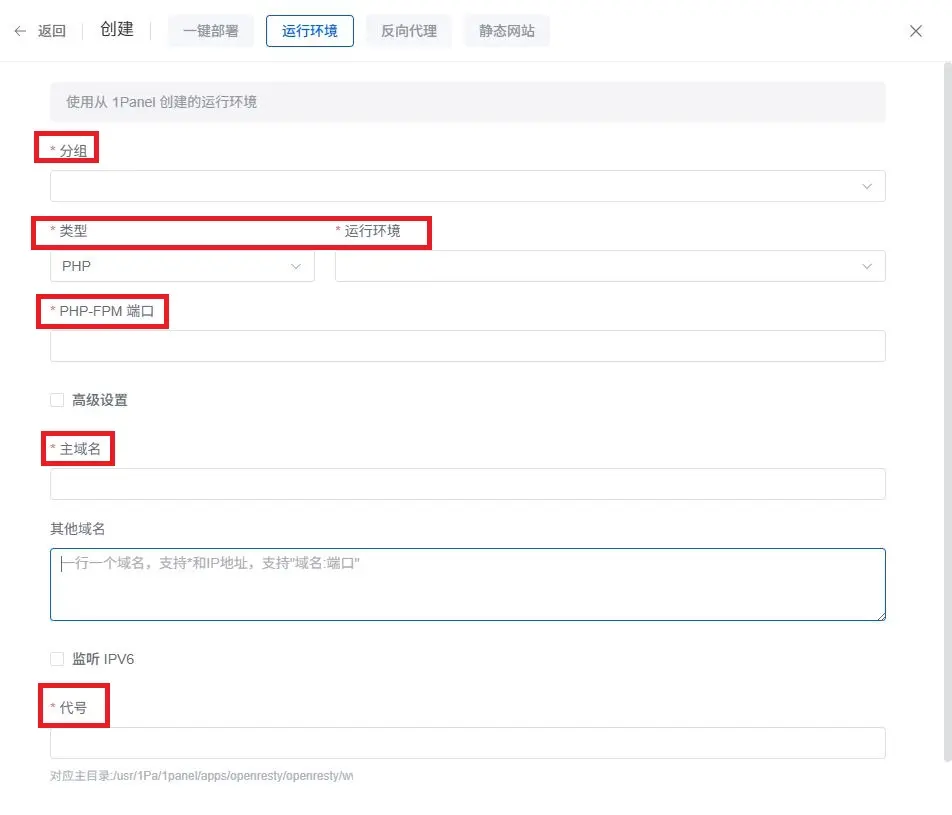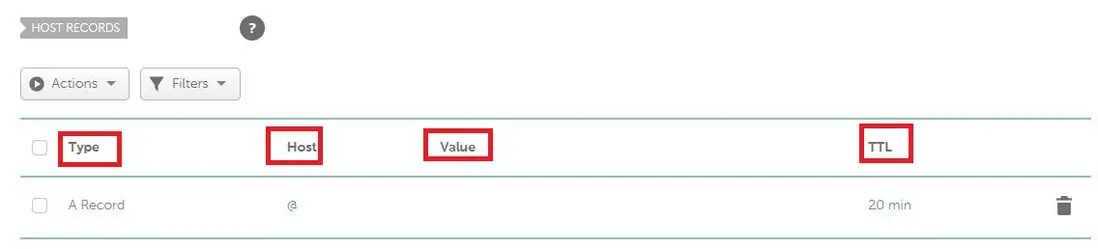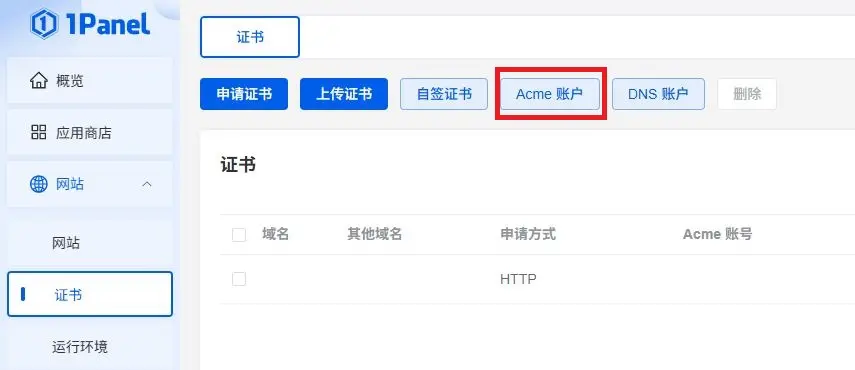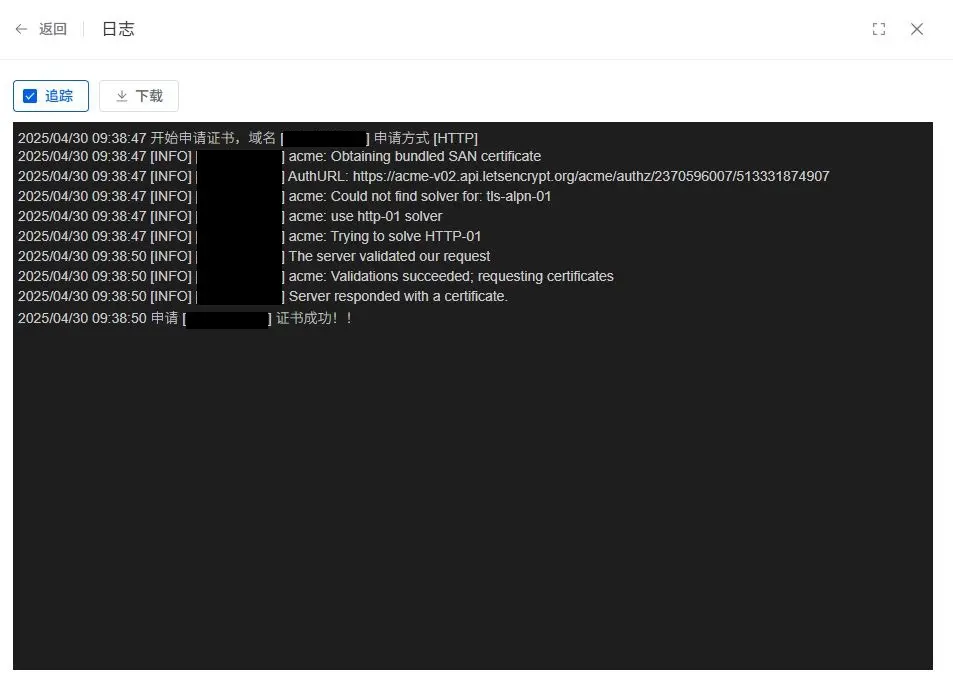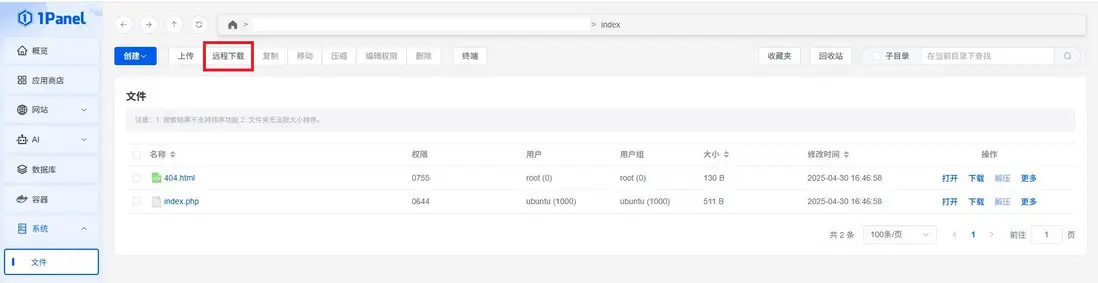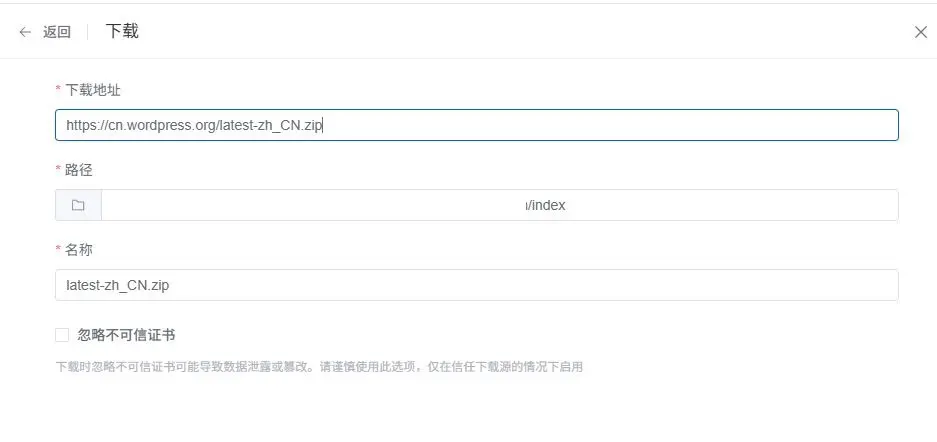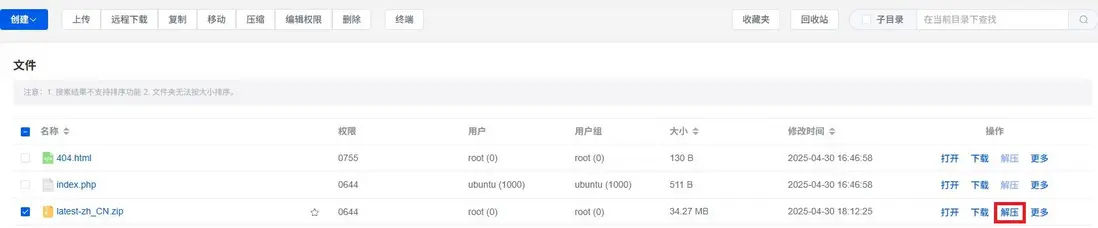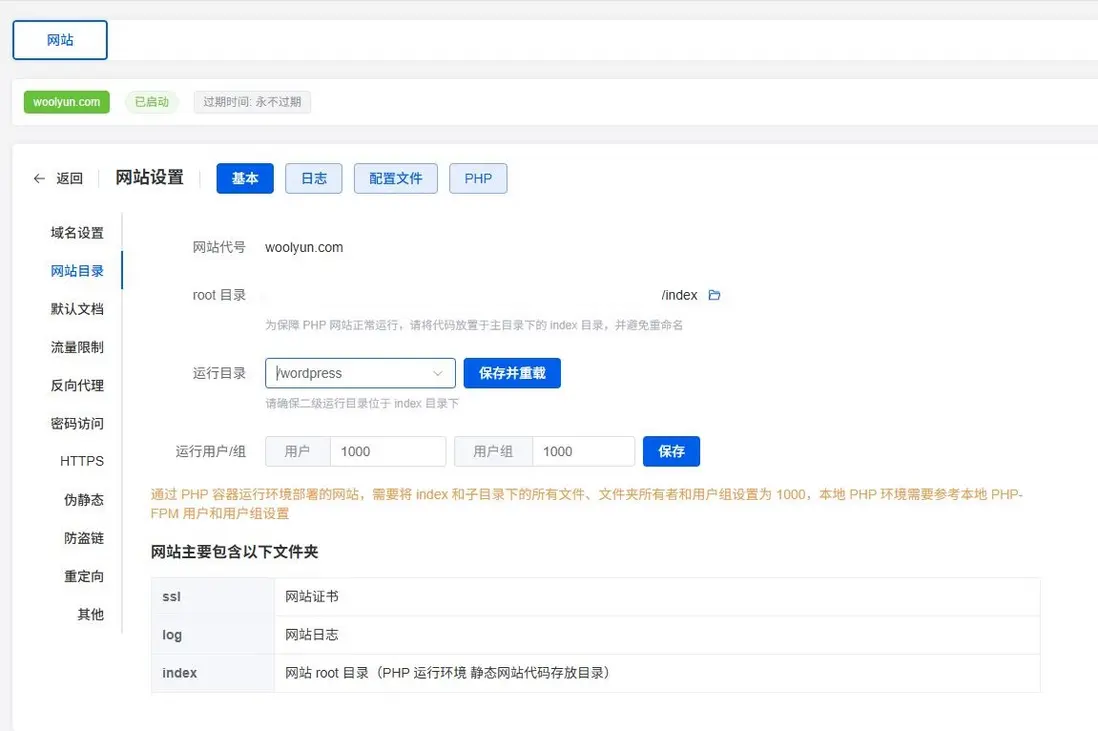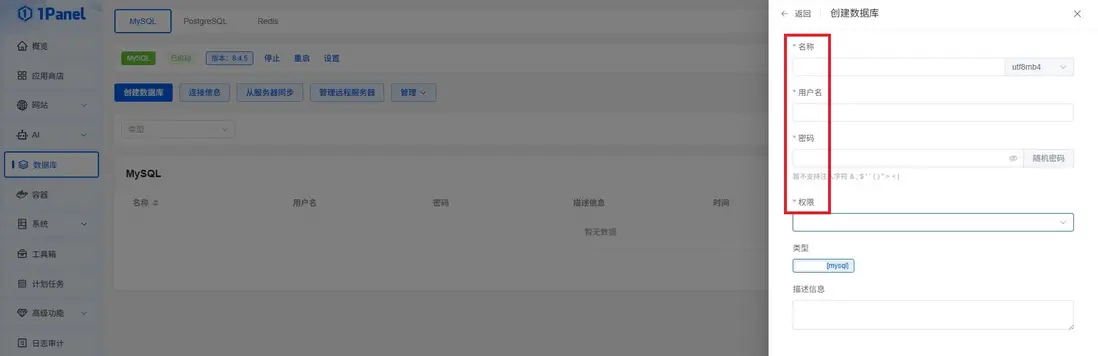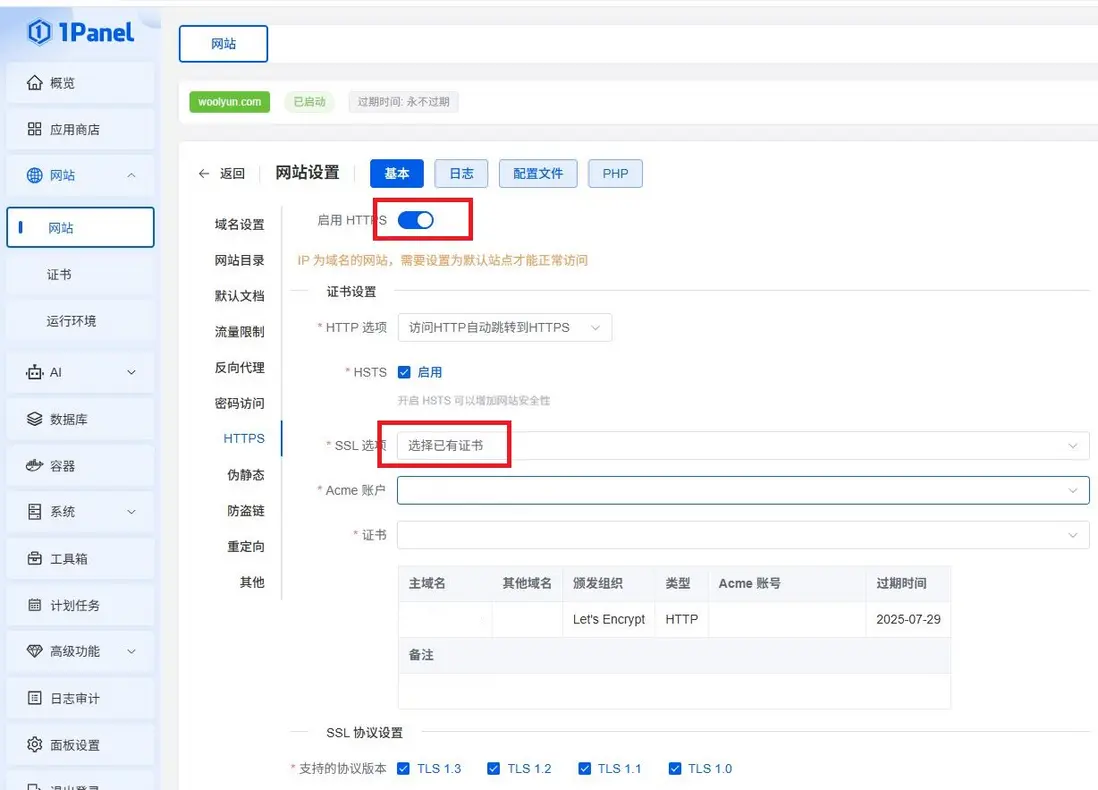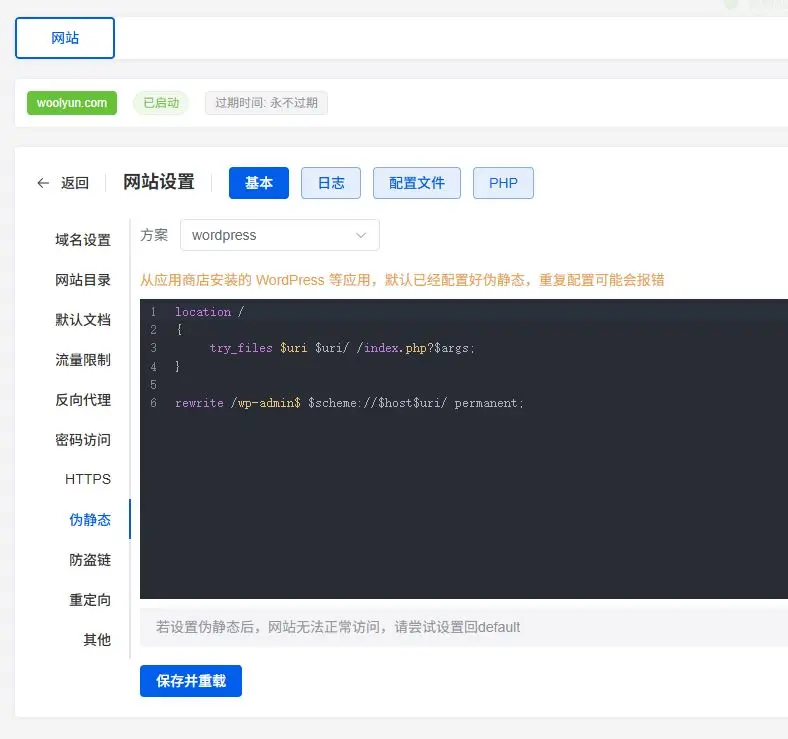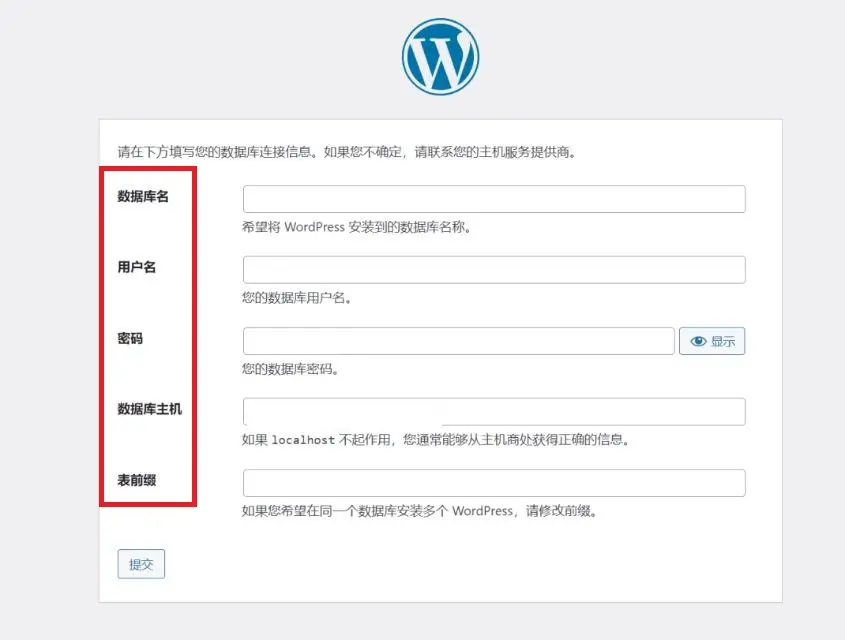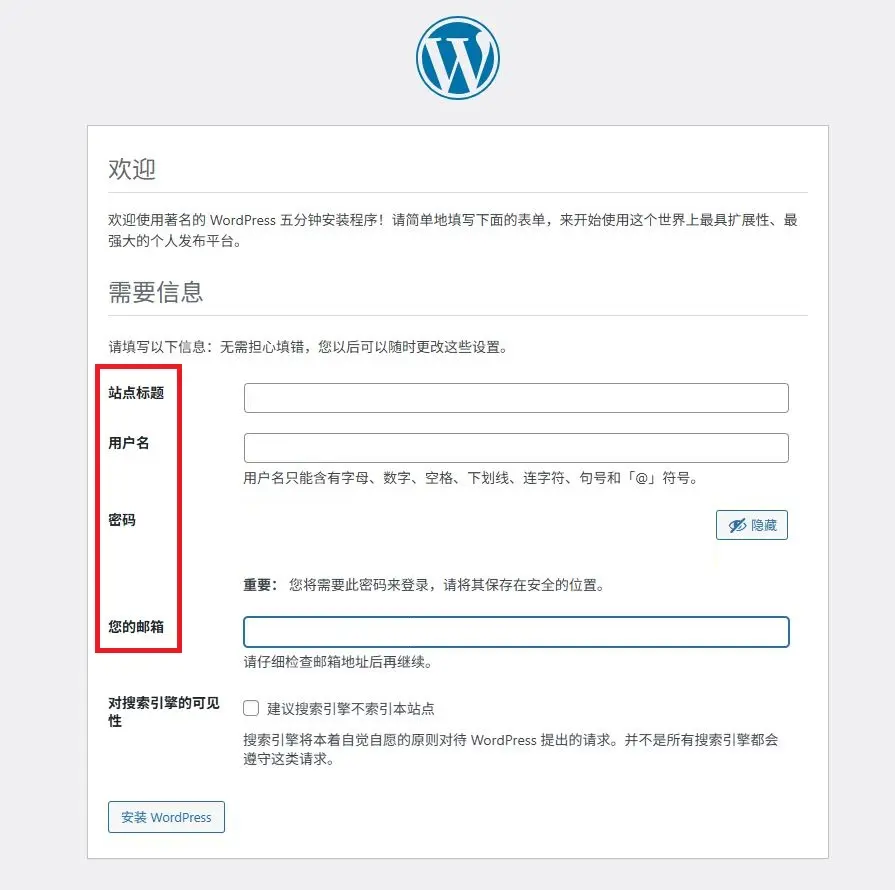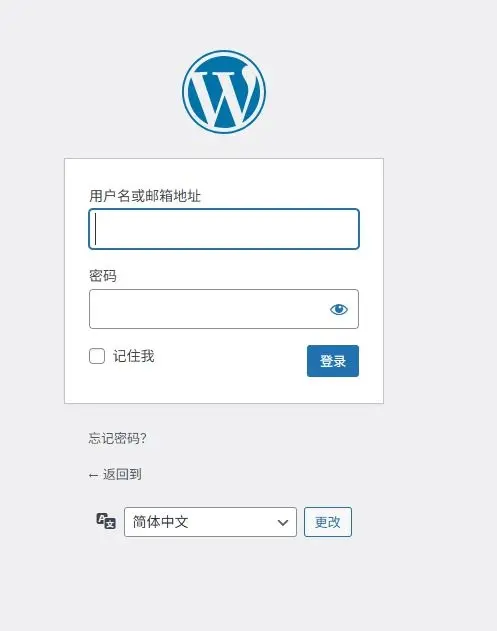前言
在之前的安裝1Panel面板的文章中,我們已經成功將1Panel面板安裝到了2核4G配置的非凡云云服務器上。1Panel作為一款現代化的服務器管理面板,極大簡化了網站部署流程。本文將詳細介紹如何使用1Panel面板在雲服務器上安裝部署WordPress,幫助您快速搭建個人博客。
WordPress
WordPress是全球最受歡迎的內容管理系統(CMS),它最初是一個博客平台,如今已發展成為功能強大的網站構建工具。
WordPress的主要優點包括:安裝簡單、主題和插件生態豐富、社區支持強大、SEO友好。當然,它也存在一些不足,比如需要定期更新維護、高性能需求場景下可能需要額外優化。
WordPress特別適合個人博客、企業官網、作品集展示、小型電商等場景,即使沒有編程基礎的用户也能輕鬆上手。
一、使用 1Panel 搭建基本環境
(1)進入 1Panel 面板,找到應用商店。可以看到應用商店裏面有很多軟件可供安裝。
(2)安裝MySQL數據庫,設置數據庫名稱及密碼。
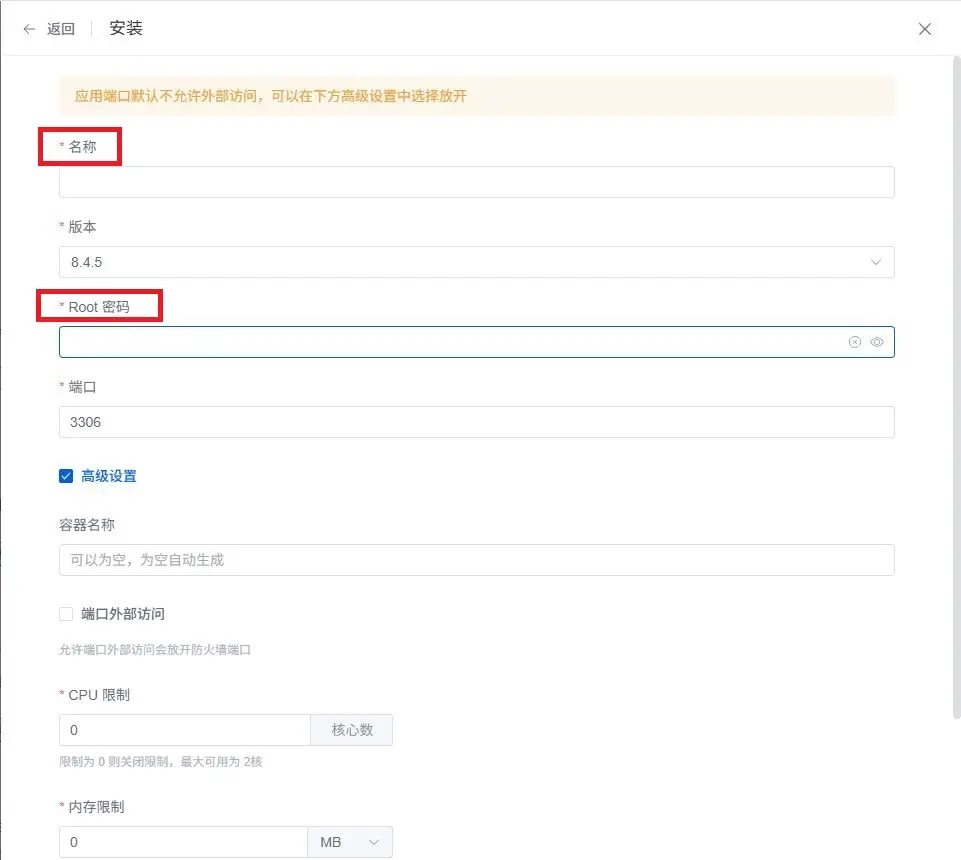
安裝耗時較長,耐心等待……
(3)安裝Memcached,設置名稱。
Memcached是一個高性能的分佈式內存對象緩存系統,可以顯著提升WordPress的訪問速度
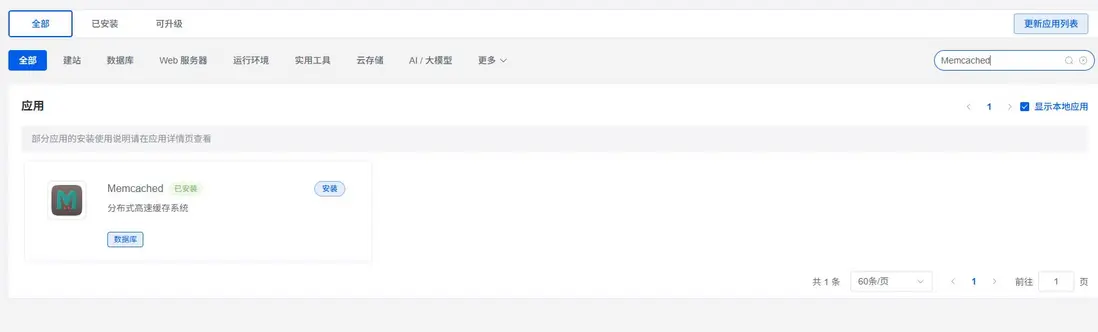
- 名稱:自定義
- 端口:默認
(4)安裝PHP運行環境。
WordPress是基於PHP開發的,因此我們需要安裝PHP運行環境。

- PHP擴展源:國內機器選擇【中科大】,國外機器選擇【默認】
- 擴展模板:選擇WordPress
### (5)安裝OpenResty,設置名稱。
OpenResty是一個強大的Web平台,集成了標準的Nginx核心。
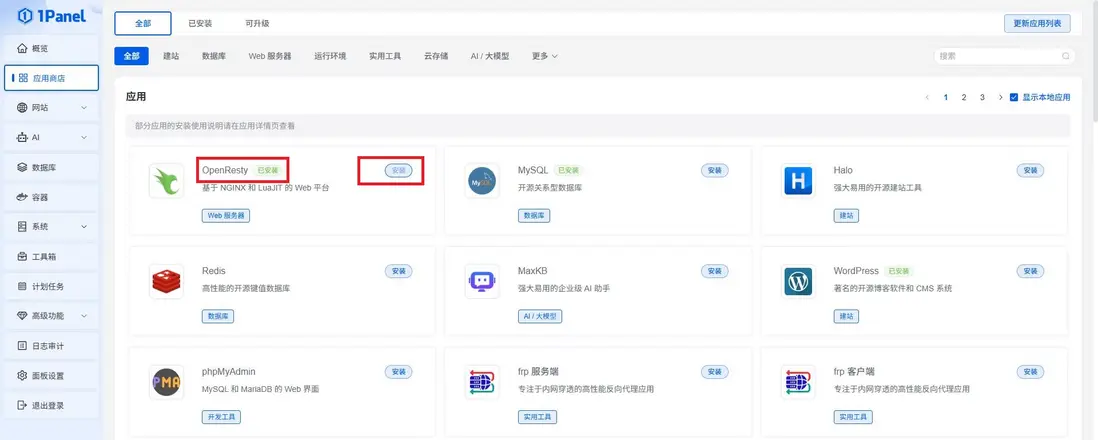
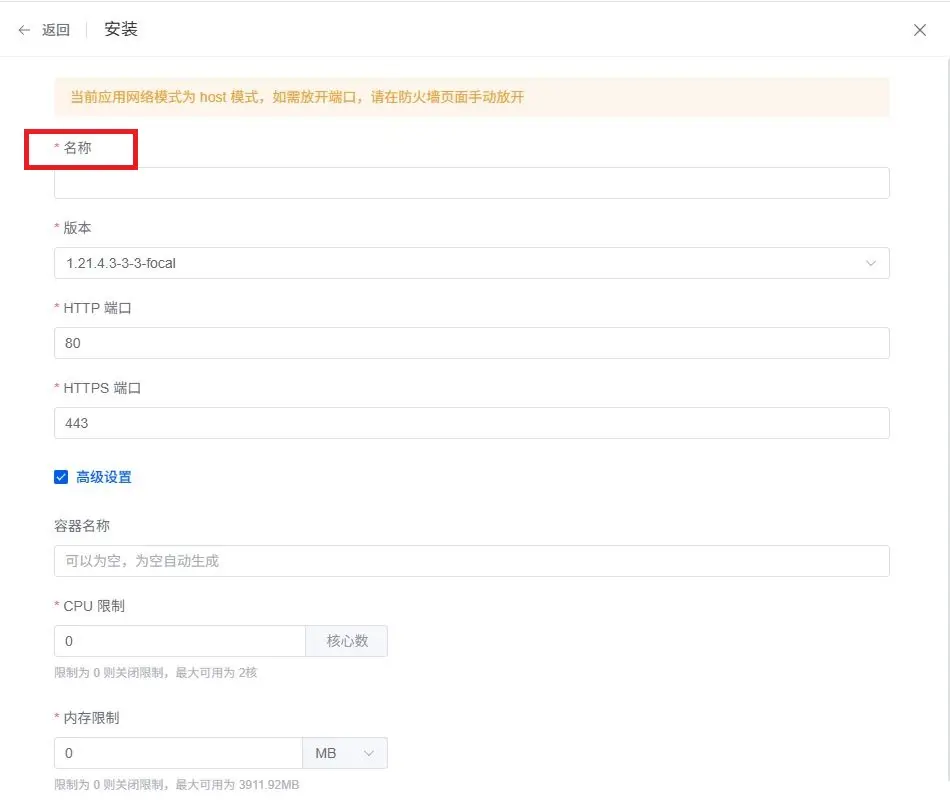
安裝耗時較長,耐心等待……
## 二、搭建網站基礎
### (1)創建網站運行環境
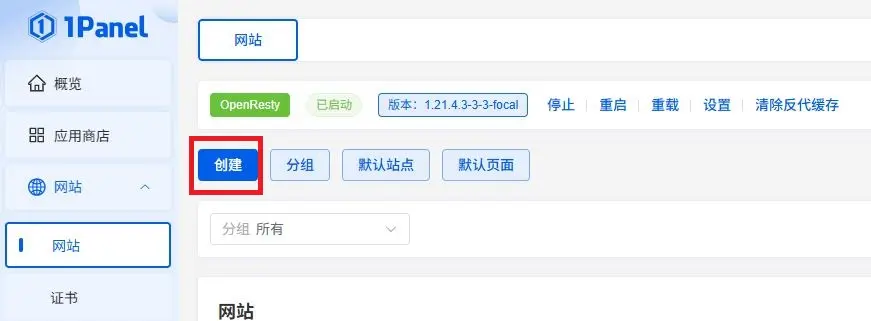
- 分組:自定義或者默認
- 運行環境:看看默認選項是不是剛才創建的 PHP 環境,如果不是就手動選一下
- PHP-FPM 端口:可自定義可默認
- 主域名:填入自己註冊的域名(有多個域名填入其他域名)
- 代號:可自定義可默認
### (2)申請HTTPS證書
在域名服務商處設置域名A解析
- Type:A Record
- Host: @ (解析主域名)/www(解析子域名)
- Value:輸入你的服務器 公網 IP 地址
- TTL:默認 Automatic(自動)或根據自己的需求設置,個人網站一般10分鐘。
在證書-Acme賬户創建自己的賬户
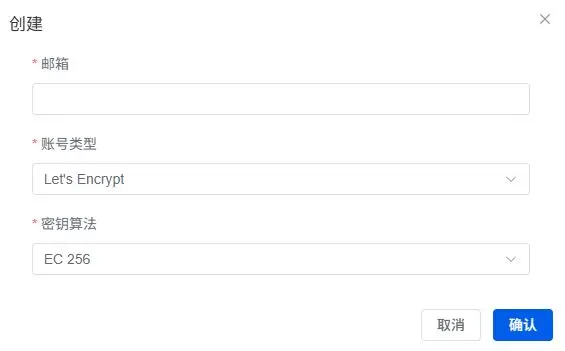
申請證書
- 驗證方式:HTTP
申請成功
(3)下載並解壓WordPress到網站根目錄下。
- 自行前往官網下載WordPress,並上傳到網站根目錄
- 或者進入網站根目錄通過下載鏈接 https://cn.wordpress.org/latest-zh_CN.zip 遠程下載
- 解壓後不移動文件,WordPress在/index目錄下,則網站運行目錄為/WordPress
- 解壓後將WordPress文件夾內文件移動到/index目錄下,則網站運行目錄為/
(4)創建數據庫
- 以上均可自定義,權限按需選擇
- 設置這些信息將在WordPress安裝過程中使用,建議妥善保存。
(5)設置網站
設置HTTPS
- 選擇剛剛申請的證書
進入網站根目錄下,設置index目錄權限
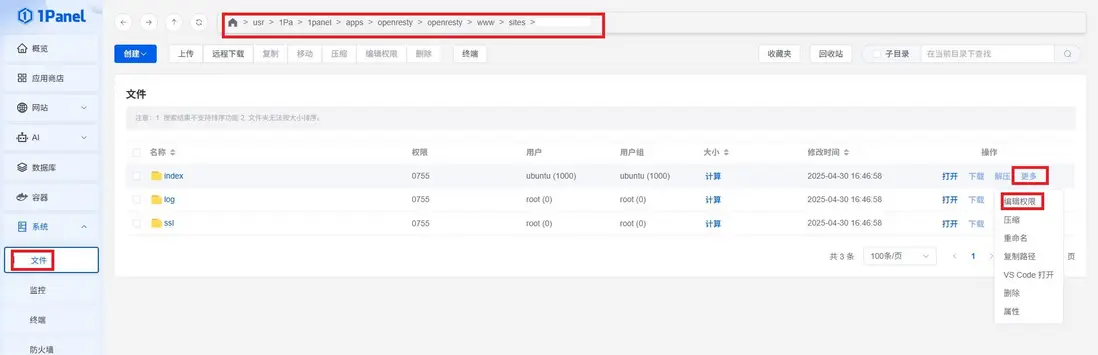
按照下圖設置權限
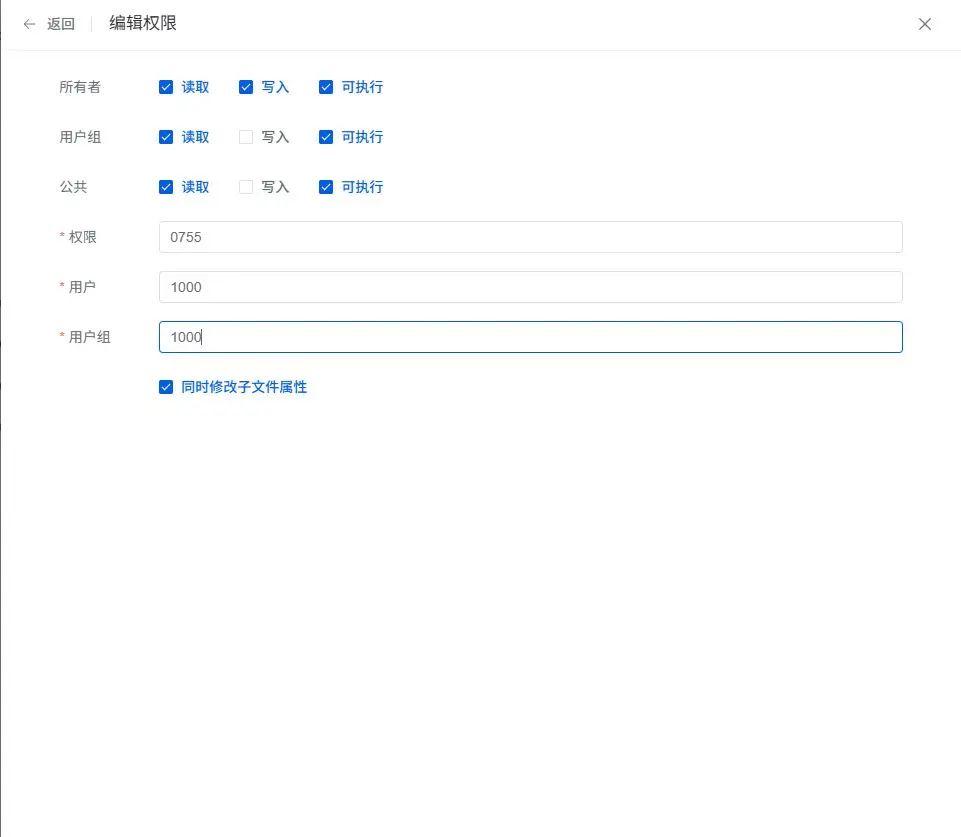
設置偽靜態
三、安裝WordPress
訪問自己的域名,WordPress安裝嚮導將自動啓動。
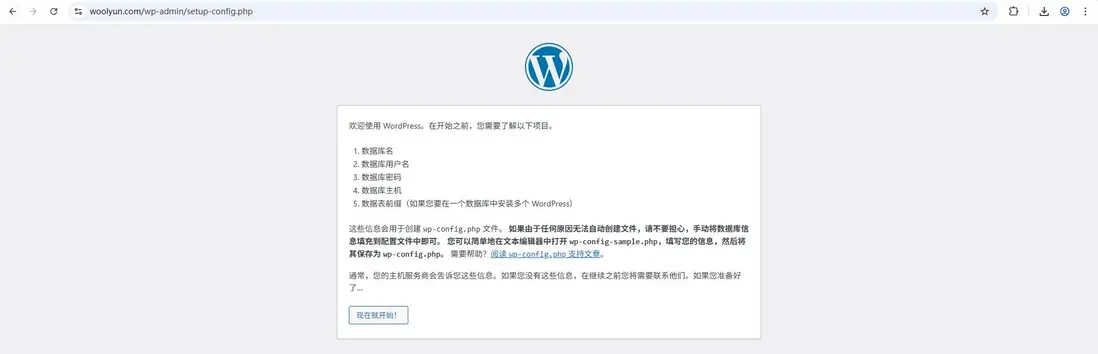
- 數據庫名、用户名、密碼: 輸入之前創建數據庫時的數據庫名、用户名、密碼
- 數據庫主機: localhost
- 表前綴:自定義或者默認
- 站點標題:站點標題將顯示在網站頁面的顯著位置
- 用户名、密碼:自定義
- 郵箱:使用常用的郵箱
安裝完成!
現在就可以登錄後台,開始個性化設置自己的博客了!WordPress提供了豐富的主題和插件,可以讓您的網站在功能和外觀上都與眾不同。
總結
通過1Panel面板部署WordPress的過程展現了現代服務器管理的便捷性。從環境配置到網站上線,所有操作都可以在可視化界面中完成,大大降低了技術門檻。1Panel集成了MySQL、PHP、Nginx等核心組件的一鍵安裝,SSL證書的自動申請和部署,以及文件權限的智能管理,讓原本複雜的服務器配置變得簡單高效。
搭建個人博客是一個充滿樂趣的創造過程。在這個數字時代,擁有自己的網絡空間來表達思想、分享知識、展示作品,不僅能豐富網絡生活,還可能帶來意想不到的機遇。感謝您閲讀本文至此,相信您已經準備好開始這段精彩的博客之旅了。不要被技術細節嚇倒,跟着指南一步步來,很快您就能擁有屬於自己的網絡天地。記住,每個優秀的博客都是從第一篇文章開始的,期待在互聯網上看到您的精彩內容!
相關文章:
WordPress個人博客搭建(三)
守護數字家園:個人博客安全防護指南